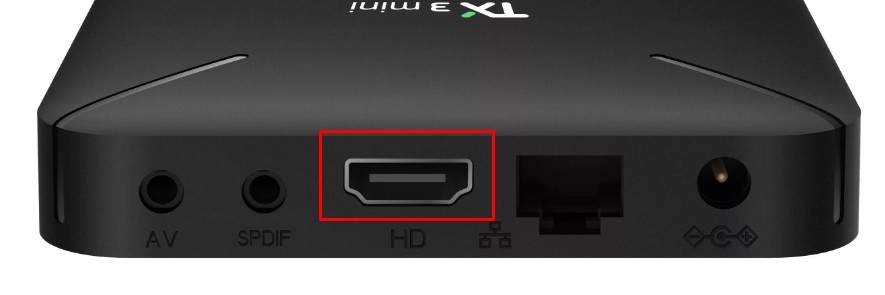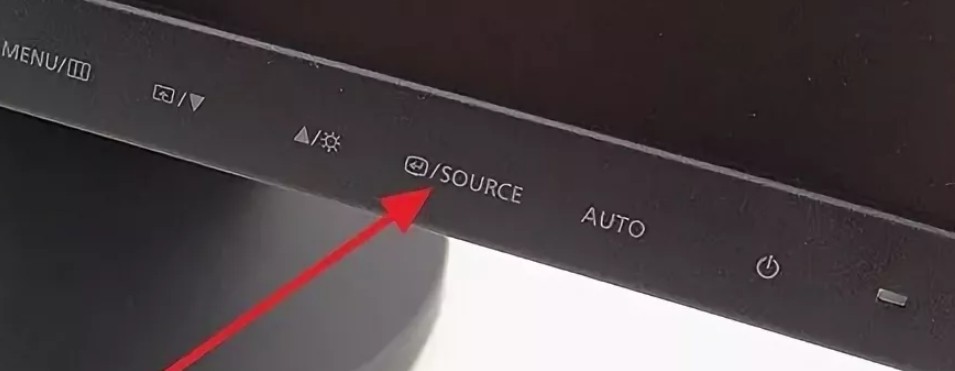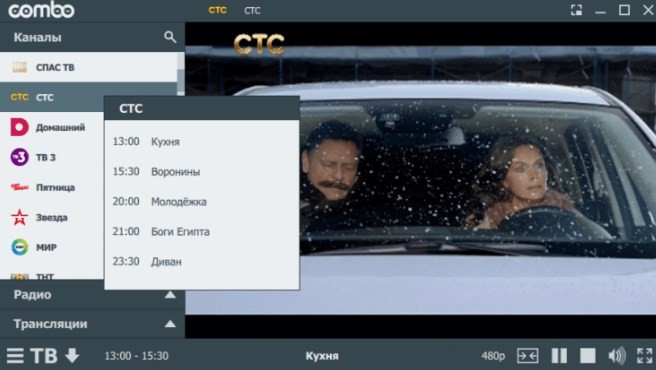Как подключить ноутбук к ресиверу
Как подключить ТВ приставку к ноутбуку через HDMI даже «чайникам»
На форумах, в социальных сетях и сайтах по интересам часто встречается вопрос, как подключить приставку к ноутбуку через HDMI или другими способами. Такое желание легко объяснить. Оборудование компактно и его легко переносить с места на место. В дальнейшем пользователям доступен просмотреть видео на экране, прослушивание радио, контроль времени просмотра, запись контента и т. д. Ниже рассмотрим, можно ли подключить приставку к ноутбуку и разберем все популярные способы.
Через HDMI
Почти все современные ноутбуки комплектуются разъемом HDMI, ведь с его помощью легко передавать звук и видео на другие устройства, к примеру, телевизор, проектор, отдельно стоящий монитор и т. д. Часто такая опция применяется при организации презентаций. В нашем случае вопрос звучит немного по-иному, а именно — как подключить ТВ приставку к ноутбуку через HDMI для вывода изображения на экран.
В таком случае потребуется особый вход HDMI IN, который предусмотрен не во всех ноутах. В качестве примера можно привести несколько моделей — Lenovo IdeaPad V110, Dell Inspiron 5737, Acer Aspire ES1-131-C57G и Asus X756UQ-T4255D. При желании в Интернете легко найти и другие варианты.
Подключение ТВ приставки к ноутбуку происходит именно через HDMI IN. При этом в роли источника телевидения может выступать медиапроигрыватель или ресивер.
Главное условие — наличие в оборудовании специального разъема HDMI. Как вариант, возможно применение следующих приставок —World Vision T55D, T2BOX-250iD Internet, U2C T2 HD Internet.
Кажется, что подключение через HDMI просто идеально для любого пользователя. Но так ли это?
Карта захвата видео
Еще один способ, как подключить цифровую ТВ приставку к ноутбуку — с помощью карты захвата видео. Методика подойдет в случае, когда рассмотренного выше входа HDMI IN не предусмотрено. Для решения задачи потребуется специальная карта с последующим подключением через USB или Express Card.
Применение USB T2 тюнера
На вопрос, можно ли подключить приставку к ноутбуку, многие эксперты рекомендуют упрощенный вариант — применение DVB-T2 тюнера, способного работать через USB. Такие девайсы специально созданы для приема и передачи цифрового телевидения. Их легко настроить и смотреть любимые программы.
Чтобы подключить ноутбук к такой цифровой ТВ приставке, необходимо сделать несколько шагов. Алгоритм такой:
К наиболее востребованным моделям USB-тюнеров для ноутбука стоит отнести — Geniatech MyGica T230C, EvroMedia Full Hybrid & Full HD, AVerTV Hybrid Volar T2, Openbox T230C.
Применение ТВ-тюнера по захвату видео
Чтобы подключить приставку к ноуту, можно использовать промежуточное звено — ТВ-тюнер (ресивер) по захвату видео. Его необходимо соединить с ТВ-приставкой, а уже после с ноутбуком. В качестве альтернативы можно использовать компактный адаптер из серии Video Capture USB. Стоимость такого оборудования — около 2500 и 600 рублей соответственно.
Рассматривая вопрос, можно ли подключить смарт или цифровую приставку к ноутбуку, важно отметить наиболее простой выход из ситуации — использование IPTV телевидения. Сегодня многие современные провайдеры предоставляют такую опцию вместе с Интернетом. Кстати, самый популярный провайдер, оказывающий услугу IPTV — Ростелеком. Все, что требуется — купить IPTV-приставку (взять ее в аренду) и подключить к ноуту.
Альтернативное решение
В мир Интернета можно вообще оставить вопрос подключения через приставку к ноутбуку или телевизору. Любимые каналы просто смотреть через простой веб-проводник или специальные программы. Все, что для этого требуется — подключить оборудование к Сети.
Теперь вы знаете, можно ли цифровую ТВ приставку подключить к ноутбуку, как это сделать через HDMI или другими способами. С учетом сказанного легко сделать вывод. Если у вас уже есть дополнительное оборудование, попробуйте подключить его с помощью шнуров (как вариант с помощью HDMI IN). В ином случае лучше использовать современные методы коммутации и технологию IPTV, а также смотреть телевидение через браузер в Интернете.
Как подключить av ресивер к компьютеру, телевизору, ноутбуку
Подключение AV ресивера к телевизору
A/V (audio-video) ресивер представляет собой важнейший элемент мультимедийной домашней системы. Он позволяет принимать и преобразовывать видео и аудио сигналы из цифрового потока данных, который поступает на вход устройства с различных источников. Это процесс осуществляется в мультиплексном режиме. В одном пакете передаётся не только телевизионный и звуковой сигнал, но и дополнительные информационные каналы. Всё это декодируется и подаётся на вход телевизора или персонального компьютера. Устройство высокого уровня реализует многоканальное звуковое сопровождение в системе Dolby digital 5.1, и новые перспективные версии.
Как подключить AV ресивер к телевизору
Чтобы знать, как подключить телевизор к АВ (AV) ресиверу, нужно знать базовые характеристики устройства. Аудио-видео транскодер обладает следующими техническими возможностями:
Телевизионный преобразователь позволяет принимать все современные форматы. Это телевидение стандартной чёткости (SDTV), высокой чёткости (HDTV), сверхвысокой чёткости (UHDTV) и объёмное телевещание 3D-TV. Максимальное количество звуковых каналов подразумевает подключение семи акустических систем и сабвуфера, что создаёт полный эффект присутствия. Система текстового сопровождения может осуществляться на любом языке по желанию пользователя. Time Shifted TV, или сдвинутое время, позволяет поставить телевещание на «паузу», чтобы посмотреть передачу в другое время. При этом осуществляется запись телевизионного контента, в зависимости от конструкции ресивера, на встроенный жёсткий диск, на флэш-карту или внешний сервер. Функция Smart TV интегрируется в ресивер или телевизор и позволяет использовать все возможности интернета. Преобразователь может получать входной сигнал со следующих источников
Для этого на задней панели имеются соответствующие разъёмы. Подключение AV ресивера к телевизору может осуществляться кабелем с разных выходов устройства. Некоторые модели оснащены RF модулятором, который позволяет подключать устройство к телевизионным приёмникам старых марок, которые имеют только антенный вход. В этом случае цифровой сигнал конвертируется в аналоговую форму и подаётся на антенный вход через коаксиальный кабель. Трансляция осуществляется на частоте одного из ДМВ каналов.
AV ресивер схема подключения
Подключение АВ ресивера к телевизору современных моделей осуществляется через разъёмы SCART или HDMI. SCART или Euro-AV представляет собой кабельное соединение с двумя разъёмами на концах. Этот интерфейс содержит 21 контакт, по которым может передаваться с декодера на телевизор вся необходимая информация. Это входы и выходы видео и аудио сигналов и некоторые команды управления. Несмотря на то, что сейчас чаще всего используется интерфейс HDMI, евроразъём SCART присутствует в большинстве моделей преобразователей.
Для того чтобы не ошибиться при установке разъёма в гнездо, его металлический корпус сделан несимметричным и имеет направляющий выступ. Преобразователи сигнала должны быть универсальными устройствами, поэтому они допускают подключение АВ/AV ресивера к телевизору по устаревшим стандартам через разъёмы RCA (Тюльпан). Отдельные модели устройств имеют компонентное подключение YPbPr.
Этот вариант обеспечивает наилучшее качество при трансляции аналогового телевизионного сигнала. Для того чтобы преобразовывать видео из формата низкого уровня в более высокий используется, имеющаяся у многих АВ ресиверов, функция транскодинга. Так композитный сигнал с развёрткой в 576 строк можно перекодировать в видео с прогрессивной развёрткой 720p, что значительно повышает качество изображения на телевизорах Full HD. Так как устройство имеет выходы разных типов, то к нему можно подключить два телеприёмника, один из которых подключается по выходу SCART, а другой, через интерфейс HDMI.
Подключение AV ресивера к телевизору через HDMI
Мультимедийный интерфейс HDMI отвечает высоким требованиям к параметрам звука и изображения. Подключение AV ресивера через HDMI обеспечивает следующие характеристики:
Подключить AV ресивер к телевизору можно посредством стандартного кабеля HDMI с двумя разъёмами на концах при условии, что у телевизора имеется вход такого типа.
В декодере используется разъём HDMI с меткой Out, а на телевизоре используется аналогичный разъём с меткой In. Достаточно просто соединить устройства кабелем. Это нужно делать при отключенном питании. Устройства обрабатывают и преобразовывают входящие сигналы всех видов. Это может быть аналог, цифра или 3D-видео. Современные декодеры поддерживают HDMI 2.0, позволяющие просматривать контент 3D и Ultra HD с разрешением 4К. Видеопроцессор позволяет не только конвертировать аналоговые сигналы в цифровую форму, но и выполнять масштабирование изображения до 4К. При апскейлинге видео с низким разрешением преобразуется для телевизоров высокого разрешения. Эта функция востребована у владельцев домашних кинотеатров.
Подключить AV ресивер к ноутбуку
Практически все современные бытовые электронные устройства оснащаются портами HDMI, поэтому проблемы как подключить АВ ресивер к компьютеру обычно не возникает. Такой порт может отсутствовать только у старых моделей. Для соединения устройств используется кабель с двумя разъёмами. Если на ноутбуке установлен коннектор HDMI mini или micro, то нужно приобретать шнур с соответствующими разъёмами. При подключении AV ресивера к компьютеру по HDMI может возникнуть проблема, когда телевизор «не видит» сигнал с компьютера. В этом случае нужно проверить некоторые настройки. Телевизор допускает получение видеосигнала с нескольких входов, поэтому приоритетным входом должен быть HDMI. На пульте управления нужно нажать кнопку «Source» и открыть список входов. В зависимости от модели телевизора он может выглядеть следующим образом:
Нужно выбрать соответствующий вход, перемещающимся маркером, и нажать «Enter». На других моделях это может быть кнопка «Ввод» или «ОК». Если к ноутбуку не подключены другие экраны кроме телевизора, проблем с подключением быть не должно. Может возникнуть ситуация, когда к компьютеру подключён дополнительный дисплей через DVI или VGA. Тогда нужно в панели управления ОС «Windows» последовательно открыть следующие пункты:
Когда телевизор будет найден, лишнее устройство нужно отключить, так как интерфейс обеспечивает корректную работу только с одним экраном. Подключить AV ресивер к ПК можно через соответствующий порт, который имеется у почти всех видеокарт.
Если он отсутствует можно использовать переходник DVI-HDMI. Подключение АВ ресивера к ПК можно выполнить по следующей схеме. Видеокарта HDMI разъём-кабель- ресивер HDMI In. Через порт выводится видео и аудио. В этом случае будут работать все декодеры звука, которые поддерживает данная видеокарта. При установке кодеков ресивер выбирается для вывода звука. Другой вариант предполагает выход звука с материнской платы через оптический или коаксиальный кабель на аналогичный вход преобразователя. В этом случае изображение идёт через HDMI, а звуковое сопровождение с материнской платы поступает на это же устройство, но на другой вход.
Как правильно подключить AV-ресивер Pioneer VSX-AX2AV к ноутбуку и игровой приставке?
Доброго времени суток.
Второй раз задаю вопрос. Прикупил себе добренький усилитель Pioneer VSX-AX2AV-S.
Я полный новичок во всей этой теме Hi-Fi, поэтому задаюсь вопросом: каким образом подключить данное чудо к ноутбуку или приставке (насчет приставки ещё можно по оптике, но слышал, что качество теряется — если правда, то хотелось бы альтернативу)?
Вставляю HDMI в ноутбук — он не отображает его. Либо ресивер не поддерживает передачу аудио по HDMI, либо программы какие-нибудь надо ставить.
В общем, я полный ноль в этом, поэтому прошу помочь мне.
Также есть компьютер с 6-ю аудиовыходами. Хотелось бы ещё знать как ими пользоваться) В идеале, конечно, если бы смогли продолжить общение где-нибудь в соц. сетях.
Всем заранее спасибо!
Ответы
Вам уже достаточно подробно ответили в первом вопросе.
Ваш ресивер не поддерживает современные звуковые форматы, подключить с компа звук можно с помощью оптического кабеля МиниТослинк-Тослинк. При этом все дорожки высокого разрешения будут ограничены физическими возможностями оптики 24/96 и ресивер будет их «понимать», как обычные DTS и DD.
Если у Вашего ресивера имеется многоканальный аналоговый вход, то звук на ресивер можно подать со звуковой карты, имеющей многоканальные аудио выходы. Но, все это будет неполноценным решением, если Вы хотите, действительно высокого качества звука и изображения при просмотре кино. Тут потребуется специализированный меди-плеер, например, ОРРО-UHD 203, который имеет возможность выводить видео вплоть до HDR 4K непосредственно на TV по HDMI, а многоканальный звук по оптике, коаксиалу 24/192 и аналовым 7.1 выходам. При этом аппарат имеет на борту регулировку уровня громкости, декодирует любые звуковые форматы,сам может воспроизводить не только любые оптические диски, но и воспроизводить фильмы с внешних жестких дисков, а так же фильмы с NAS накопителя с Вашего компа по сети интеренет. Но, такое удовольствие, увы и ах, далеко не из дешевых. )))
А есть какие-то другие альтернативя данному медиаплееру? Мне не нужен такой функционал, как на данном. Я правильно вас понял,что я должен подключать пк, ноутбук, приставку непосредственно к медиаплееру, а его к ресиверу? Верно? А что касается видео, то я буду подключать проектор FHD. Поэтому что касается видео, то мне не особо принципиально. Мне бы что-то с Аудио Решить.
Внешнюю звуковую карту со входом USB и HDMI, с многоканальным аналоговым выходом. Или ваш ПК (вы пишете, что там есть аналоговый выход).
Просто ещё надо решить, хотите ли вы хороший звук, или это для вас не слишком имеет значение и приобретение предтопового ресивера это случайность, и звук вам не особо важен.
Я просто хочу смотреть фильмы онлайн, слушать музыку, также онлайн, через какие-либо стриминговые сервисы. При этом, источником всего это будет ноутбук. Также, хочу играть в Ps4 с объемным звуком. Как это сделать? Какая должна быть схема подключения в первом и во втором случае?
Подключите ноутбук к телевизору по хдми, а телевизор оптикой к ресиверу. Это самый простой способ. Но вы будете лишены современных кодеков звука.
Скажите, если я подключу какую-нибудь андроид приставку( типа сяоми) к ресиверу, и на этой приставке, включу видео на ютубе, то видео будут воспроизводиться в формате 5.1?
Нет. Насколько я знаю в ютюбе не транслируют многоканальный звук. Но вы сможете его разложить декодерами Dolby ProLogic или DTS:Neo.
ПС Звук в 5.1. А видео оно SD,HD,UHD:)))
Скажите, а эта приставка вообще поддерживает звук 5.1?
Если у неё есть цифровой выход(оптика, коаксиал, хдми) то должна.
Я вам написал на почту, можете, пожалуйста, проверить ее.
Нет, комп не нужно подключать к медиа плееру, хотя, если это требуется, то у ОРРО есть HDMI вход, куда можно подключить и комп и любое другое устройство с HMMI выходом. Но, это абсолютно лишне, т.к. сам ОРРО имеет продвинутый видео и аудио процессор и Вы можете непосредственно с внешнего жесткого диска или флешки воспроизводить фильмы и музыку. Качество звука и изображение будет намного выше, чем в случае воспроизведения контента компом. Если нет в планах воспроизводить видео в 4к на проекторе или ТВ, то можете посмотреть на вторичке предыдущую модель ОРРО-103 D.
А какая тогда схема подключения должна быть, если я хочу: 1) смотреть фильмы на проекторы, при этом включать их через ноутбук (онлайн) 2) играть в PS4 через проектор
А зачем новый вопрос, дублирующий предыдущий? Чтобы поднять старый вопрос и он стал виден на стартовой странице сайта достаточно написать там новое сообщение.
А по существу Вам больше ничего не скажут, поскольку ресивер от количества вопросов не обзаведется новыми возможностями. (
А зачем что-то писать не по делу?
Как подключить телевизор как монитор
Оборудование для подключения телевизора как монитора
Все современные телевизоры оснащаются цифровым видеовходом HDMI. Этот видеовыход используется для подключения DVD-проигрывателей, мультимедиа приставок и других источников цифрового видеосигнала.
Благодаря наличию HDMI входа любой ТВ можно подключить к компьютеру как монитор. При этом процесс подключения максимально прост и доступен любому желающему. Фактически, для подключения достаточно соединить ТВ с компьютером при помощи HDMI кабеля и переключить источник сигнала с помощью пульта. После этого изображение с компьютера начнет отображаться на экране телевизора.
Для того чтобы убедиться, что подключение телевизора к компьютеру в качестве монитора возможно, нужно проверить наличие базового оборудования.
Во-первых, на вашем компьютере должен быть HDMI выход. В большинстве случаев, с этим не возникает проблем. Практически любая современная видеокарта оснащается хотя бы одним HDMI выходом.
В том случае, если на видеокарте нет HDMI выхода, то там наверняка присутствует DVI выход. При наличии DVI выхода подключение можно выполнить с помощью переходника с DVI на HDMI. В этом случае к DVI выходу подключается переходник DVI-HDMI и уже к нему подключается HDMI кабель. Такое подключение работает точно также, как и прямое подключение по HDMI.
Во-вторых, на вашем телевизоре должен присутствовать HDMI вход. С этим также обычно не возникает проблем, поскольку на большинстве современных телевизоров такой разъем есть. Если на ТВ доступно несколько HDMI разъемов, то вы можете использовать любой из них. Главное, чтобы разъем был помечен как HDMI IN (вход), так как разъемы HDMI OUT (выход) в данном случае не подходят.
В-третьих, вам нужен HDMI кабель, которым вы будете подключать телевизор к компьютеру. При выборе кабеля нужно учитывать его версию и длину.
Для подключения экранов с разрешением FullHD можно использовать HDMI кабель любой версии. Для подключения экрана с разрешением 4К нужна версия 1.4, а для разрешения 4К с частотой обновления 60 Гц версия 2.0. Что касается длины, то она не должна превышать 10 метров, иначе качество изображения может заметно снизиться, особенно при использовании больших разрешений.
Подключение телевизора в качестве монитора
Непосредственно само подключение телевизора как монитора не представляет ничего сложного. Для начала нужно просто соединить HDMI разъемы на телевизоре и компьютере при помощи HDMI кабеля. Если на компьютере нет нужного разъема, то кабель можно подключить через переходник. Подключение HDMI кабеля производится только при выключенном мониторе и компьютере.
После подключения телевизор нужно переключить на вывод изображения с HDMI входа. Для этого нужно нажать на кнопку «Source» на пульте и в появившемся меню выбрать HDMI.
После этого на экране ТВ должно появиться изображение с компьютера. Но, для того чтобы полноценно использовать телевизор в качестве монитора может потребоваться настройка. Для этого нужно кликнуть правой кнопкой мышки по рабочему столу и перейти в «Разрешение экрана» (или «Параметры экрана» в случае Windows 10).
В результате откроется окно с настройками экрана. Здесь нужно открыть меню «Экран» и выбрать вариант «Несколько мониторов». Это позволит вывести изображение с компьютера на ТВ.
Кроме этого, в данном окне нужно выбрать режим работы нескольких экранов. Всего доступно 4 разных режима:
«Дублировать эти экраны» – изображение на телевизоре дублирует изображение на основном мониторе компьютера.
«Расширить эти экраны» – подключенный телевизор используется как второй монитор для компьютера.
«Отобразить рабочий стол только на 1» или «Отобразить рабочий стол только на 2» – компьютер выводит изображение только на один из подключенных экранов.
После этого нужно сохранить настройки и все готово. Теперь телевизор подключен к компьютеру как монитор.
Можно ли к ноутбуку подключить ТВ приставку: полный разбор от специалиста
Всем привет и с вами на связи, Бородач! На почту пришло ещё одно очень интересное письмо с вопросом: как подключить ТВ приставку к ноутбуку. Да как?! – берём и подключаем. Можно по HDMI или другим подобным кабелем. Другой – вопрос, что просматривать таким образом телеканалы будет невозможно. В итоге: можно ли подключить? – Да! Будет результат? – Нет!
На ноутбуке и на компьютере все HDMI порты, которые обычно используются, являются «ВЫХОДНЫМИ» (OUT), а не «ВХОДНЫМИ» (IN). То есть оттуда сигнал как раз идёт на другое устройство – например на телевизор, монитор, проектор. А вот как раз на мониторе есть именно HDMI вход. Вот сюда как раз и можно будет подключить вашу приставку.
Подключение монитора
Другие способы подключения телевидения
Другой способ — это использовать специальный ТВ-тюнер ресивер, по захвату видео. Который также будет подключен к ТВ-приставке, а далее к USB порту на ноутбуке или компьютере. Проблема будет именно в том, что вам придется покупать дополнительную аппаратуру. А оно вам надо? Если можно сделать всё куда проще. Один из способов — это настройка IPTV. Услуга предоставляется почти у всех современных провайдеров и идёт вместе с интернетом.
Для этого дополнительно надо будет приобрести приставку у оператора за сущие копейки, но при этом телевидение можно будет просматривать на всех устройствах, который подключены к роутеру. Так что ТВ будет на телевизоре и на компьютере. По настройке IPTV у нас есть отдельная подробная инструкция тут.
Ещё более простой способ — это просмотр телевидения и любых каналов через обычный браузер или специальные программы. При этом во всем этом будет использоваться обычное подключение по интернету. Если вас интересует именно этот вариант – то милости просим сюда. Там кратко рассказано про просмотр телевизионных программ на компе или ноуте, без дополнительных затрат и бесплатно.
Но нужно понимать, что просматривать бесплатно можно будет не все телевизионные программы. Правда, как и в любом месте есть возможность также через интернет приобретать отдельные программы, в котором есть почти весь список известных каналов. Как видите подключение ТВ приставки вообще не особо нужно. Да и само это устройство временное и через несколько лет канет в небытие, так как по сути является «костылем», нерадивых производителей телевизоров.
Как ещё один вариант — это просмотр фильмов и прослушивание музыки с компьютера через DLNA на телевизоре. Его как вариант можно установить рядом и смотреть. Если вас интересует этот вариант, то идём сюда.
Как подключить ноутбук к ресиверу через hdmi
Хотите насладиться качественным звуком при просмотре фильмов, погружении в игру на своем ПК? Или же смотреть на экране компьютера каналы спутникового телевидения? Многие ответом на данный вопрос считают покупку ресивера. Но это еще не все. Как подключить ресивер к компьютеру? Данный вопрос вызывает затруднение у многих пользователей. В статье мы предоставим вашему вниманию несколько действенных пошаговых инструкций, которые помогут разобраться с данной проблемой.
Плюсы спутникового ТВ на компьютере
Перед тем как подключить ресивер к компьютеру, сперва нужно определиться, нужно ли это вам? Просмотр спутниковых каналов на мониторе ПК имеет ряд преимуществ перед стандартным использованием ТВ:
Минусы спутникового ТВ на компьютере
Однако подобный просмотр ТВ-программ имеет и ряд существенных минусов:
Как подключить ресивер к компьютеру? Может быть, стоит обратиться к альтернативному решению? Им выступают пакеты шаринга, которые предлагает практически любой оператор подобных услуг.
Подключение тюнера
Как подключить ресивер «Триколор» к компьютеру? Вам первым делом нужно приобрести устройство типа «свитч». Так называется коммутатор сигнала, обеспечивающий обмен между несколькими сетевыми компонентами.
Соответственно, подключение любого ТВ-тюнера к ПК возможно только через данное устройство. Первоначальным будет подсоединение свитча к персональному компьютеру.
Как подключить ресивер к компьютеру? Необходима витая пара для вашего устройства. Специалисты рекомендуют обратить внимание на совместимость кабеля и техники. Только после этого его можно подсоединять к разъемам свитча и тюнера.
Подключение тюнера возможно при использовании Total Commander. Для него добавляется FTP-сервер. Далее в появившихся окнах необходимо ввести всю требуемую информацию для создания учетной записи. Обязательно нужно сохранить данные для тюнера. Следующий этап — осуществить подключение к оператору, чтобы организовать свой просмотр.
Тюнер: варианты
Продолжаем разбирать, как подключить ресивер к монитору компьютера. Просмотр спутникового ТВ на вашем ПК возможен через несколько типов устройств. Тюнеры между собой отличаются по стандарту dvb, возможности принимать цифровые каналы в определенном формате. Сегодня у пользователя есть возможность подобрать такой dvb-тюнер, который не только способен воспроизводить цифровое телевидение на стандартных компьютерах, но и работать в аналоговом режиме. А это уже обеспечивает большее удобство просмотра.
В основном, устройства dvb представляются в двух вариациях:
В чем же различие? Внутренний стандартный ТВ-тюнер для вашего персонального компьютера — наиболее компактное решение. Внешне такое устройство похоже на небольшую карточку. Внутренний ресивер тут необходимо вставить в специальный PCI-разъем, находящийся на материнской плате. В итоге подобный спутниковый ТВ-тюнер — достаточно простое в эксплуатации и настройке устройство, которое предоставляет пользователю возможность просмотра множества каналов. Но при этом его способности, в сравнении со стандартным тюнером с технологией dvb для компьютеров, остаются сильно ограниченными.
Теперь важно отметить ключевое различие между технологиями dvb t2 и dvb c для ПК. Первая используется на компьютерах для организации просмотра телевизионных программ с использованием наземных сетей. Возможно, что для нормальной работы устройства потребуется загрузка определенного программного обеспечения. Вторая технология предполагает подключение именно через спутник. Внешний тюнер здесь будет подсоединяться напрямую к антенне и свитчу для прямого сигнала. Также можно выделить и ряд устройств, которые подключаются уже через USB.
Проведение настроек
Как подключить ресивер к монитору компьютера? Сразу же отметим, что на обычный компьютер скачать спутниковое телевидение невозможно. Ведь сигнал тут передается и принимается через спутник. Поэтому простого скачивания и установки программы будет недостаточно. Требуется обязательное наличие ресивера, который будет принимать сигнал.
Если же вы хотите смотреть ТВ на компьютере бесплатно, то понадобиться скачать файлы шаринга на сайте любого из операторов. Далее необходимо лишь оформить сравнительно недорогую подписку.
Как подключить цифровой ресивер к компьютеру? Если это небольшая внутренняя карта, специально предназначенная для ПК, то необходимо открыть системный блок, установить устройство в соответствующий разъем, находящийся на материнской плате. Важно, чтобы карта свободно помещалась в него, защелкиваясь при входе.
Для дальнейшего приема сигнала устройством обязательно также подключение внешней антенны. Ее вы можете подобрать самостоятельно, чтобы затем установить на наружной стороне стены вашего дома. От антенны к ПК, соответственно, должен вести подходящий по параметрам этих устройств кабель.
Как подключить ТВ-ресивер к компьютеру? Далее необходимо произвести стандартные настройки:
Что делать в случае, если установочный диск был вами потерян либо не прилагался к ресиверу? Необходимый драйвер, ПО вы можете также найти на официальном сайте производителя устройства.
Подключение с помощью Total Commander
Как можно подключить ресивер к компьютеру еще, мы разберем на примере еще одной инструкции.
Для работ фактически требуются три предмета:
Алгоритм проведения работ
Можно ли подключить ресивер к компьютеру? Да, и мы конкретно расскажем, как лучше всего это сделать.
Воспользуйтесь следующей пошаговой инструкцией:
Начало пользования услугой
Как подключить ресивер «Триколор» к компьютеру? Советуем воспользоваться приведенными выше инструкциями. Теперь рассмотрим, как начать пользоваться только что созданной учетной записью:
Как подключить к компьютеру ресивер? Подключение может быть произведено напрямую. В отдельных случаях необходим свитч или роутер. В этом примере (мы его разобрали) в ресивере обязательно должны быть прописаны настройки, аналогичные тем, что применимы на сетевом адаптере компьютера.
Разновидности AV-ресиверов
Как подключить AV-ресивер к компьютеру? Этим вопросом задаются люди, жаждущие смотреть кино, играть в игры на компьютере, сопровождаемые качественным, всеобъемлющим звуком, который может предоставить только аудиосистема. Приобрести ресивер, который бы соединил ее с ПК, — это половина дела. Не менее важно правильно подключить его.
На сегодняшний день ресиверы, реализуемые на рынке аудиовизуальной техники, оснащены сразу несколькими универсальными интерфейсами, делающими доступным соединение с иными устройствами. Самые популярные интерфейсы следующие:
Мы будем рассматривать, как подключить ресивер Yamaha к компьютеру. Почему именно он выбран для примера? Многие пользователи отмечают, что данные устройства считаются долгожителями на рынке подобной техники.
Функциональные возможности AV-ресиверов
Давайте рассмотрим ключевые возможности данных устройств:
Способы подключения AV-ресиверов
Мы уже знаем, как подключить ресивер «Триколор» к монитору компьютера. Теперь разберемся с подсоединением аудиосистемы.
Существует сразу несколько способов подключения AV-ресивера к ПК:
Самым популярным и простым в среде пользователей считается первый из представленных тип соединения. Соответственно на вашем ПК должно быть налажено подключение к интернету. Кроме того, вы должны быть вооружены свитчем. Отлично, если последний поддерживает связь, скажем, через вай-фай. В таком случае вы сможете комфортно управлять прибором с помощью своего смартфона.
Подключение AV-ресивера через интернет, произведение настроек
Приведем алгоритм действий, подходящий для подключения ресиверов от «Ямаха»:
Еще раз отметим, что инструкция адаптирована под самые распространенные ресиверы «Ямаха». Настройка иных устройств может отличаться от приведенной стандартной. Нередко алгоритм правильных действий приводит сам производитель в инструкции.
Подключение AV-ресиверов через HDMI
Напоследок разберем еще один актуальный вопрос: как подключить ресивер к компьютеру через HDMI? Здесь возможны два решения проблемы:
Надеемся, что приведенные выше инструкции помогут вам разобраться с подключением ресиверов к компьютеру: и для просмотра спутникового телевидения на ПК, и для создания системы «домашний кинотеатр» с объемным звучанием и выводом качественного изображения.
Подключение AV ресивера к телевизору
A/V (audio-video) ресивер представляет собой важнейший элемент мультимедийной домашней системы. Он позволяет принимать и преобразовывать видео и аудио сигналы из цифрового потока данных, который поступает на вход устройства с различных источников. Это процесс осуществляется в мультиплексном режиме. В одном пакете передаётся не только телевизионный и звуковой сигнал, но и дополнительные информационные каналы. Всё это декодируется и подаётся на вход телевизора или персонального компьютера. Устройство высокого уровня реализует многоканальное звуковое сопровождение в системе Dolby digital 5.1, и новые перспективные версии.
Как подключить AV ресивер к телевизору
Чтобы знать, как подключить телевизор к АВ (AV) ресиверу, нужно знать базовые характеристики устройства. Аудио-видео транскодер обладает следующими техническими возможностями:
Телевизионный преобразователь позволяет принимать все современные форматы. Это телевидение стандартной чёткости (SDTV), высокой чёткости (HDTV), сверхвысокой чёткости (UHDTV) и объёмное телевещание 3D-TV. Максимальное количество звуковых каналов подразумевает подключение семи акустических систем и сабвуфера, что создаёт полный эффект присутствия. Система текстового сопровождения может осуществляться на любом языке по желанию пользователя. Time Shifted TV, или сдвинутое время, позволяет поставить телевещание на «паузу», чтобы посмотреть передачу в другое время. При этом осуществляется запись телевизионного контента, в зависимости от конструкции ресивера, на встроенный жёсткий диск, на флэш-карту или внешний сервер. Функция Smart TV интегрируется в ресивер или телевизор и позволяет использовать все возможности интернета. Преобразователь может получать входной сигнал со следующих источников
Для этого на задней панели имеются соответствующие разъёмы. Подключение AV ресивера к телевизору может осуществляться кабелем с разных выходов устройства. Некоторые модели оснащены RF модулятором, который позволяет подключать устройство к телевизионным приёмникам старых марок, которые имеют только антенный вход. В этом случае цифровой сигнал конвертируется в аналоговую форму и подаётся на антенный вход через коаксиальный кабель. Трансляция осуществляется на частоте одного из ДМВ каналов.
AV ресивер схема подключения
Подключение АВ ресивера к телевизору современных моделей осуществляется через разъёмы SCART или HDMI. SCART или Euro-AV представляет собой кабельное соединение с двумя разъёмами на концах. Этот интерфейс содержит 21 контакт, по которым может передаваться с декодера на телевизор вся необходимая информация. Это входы и выходы видео и аудио сигналов и некоторые команды управления. Несмотря на то, что сейчас чаще всего используется интерфейс HDMI, евроразъём SCART присутствует в большинстве моделей преобразователей.
Этот вариант обеспечивает наилучшее качество при трансляции аналогового телевизионного сигнала. Для того чтобы преобразовывать видео из формата низкого уровня в более высокий используется, имеющаяся у многих АВ ресиверов, функция транскодинга. Так композитный сигнал с развёрткой в 576 строк можно перекодировать в видео с прогрессивной развёрткой 720p, что значительно повышает качество изображения на телевизорах Full HD. Так как устройство имеет выходы разных типов, то к нему можно подключить два телеприёмника, один из которых подключается по выходу SCART, а другой, через интерфейс HDMI.
Подключение AV ресивера к телевизору через HDMI
Мультимедийный интерфейс HDMI отвечает высоким требованиям к параметрам звука и изображения. Подключение AV ресивера через HDMI обеспечивает следующие характеристики:
Подключить AV ресивер к телевизору можно посредством стандартного кабеля HDMI с двумя разъёмами на концах при условии, что у телевизора имеется вход такого типа.
В декодере используется разъём HDMI с меткой Out, а на телевизоре используется аналогичный разъём с меткой In. Достаточно просто соединить устройства кабелем. Это нужно делать при отключенном питании. Устройства обрабатывают и преобразовывают входящие сигналы всех видов. Это может быть аналог, цифра или 3D-видео. Современные декодеры поддерживают HDMI 2.0, позволяющие просматривать контент 3D и Ultra HD с разрешением 4К. Видеопроцессор позволяет не только конвертировать аналоговые сигналы в цифровую форму, но и выполнять масштабирование изображения до 4К. При апскейлинге видео с низким разрешением преобразуется для телевизоров высокого разрешения. Эта функция востребована у владельцев домашних кинотеатров.
Подключить AV ресивер к ноутбуку
Практически все современные бытовые электронные устройства оснащаются портами HDMI, поэтому проблемы как подключить АВ ресивер к компьютеру обычно не возникает. Такой порт может отсутствовать только у старых моделей. Для соединения устройств используется кабель с двумя разъёмами. Если на ноутбуке установлен коннектор HDMI mini или micro, то нужно приобретать шнур с соответствующими разъёмами. При подключении AV ресивера к компьютеру по HDMI может возникнуть проблема, когда телевизор «не видит» сигнал с компьютера. В этом случае нужно проверить некоторые настройки. Телевизор допускает получение видеосигнала с нескольких входов, поэтому приоритетным входом должен быть HDMI. На пульте управления нужно нажать кнопку «Source» и открыть список входов. В зависимости от модели телевизора он может выглядеть следующим образом:
Нужно выбрать соответствующий вход, перемещающимся маркером, и нажать «Enter». На других моделях это может быть кнопка «Ввод» или «ОК». Если к ноутбуку не подключены другие экраны кроме телевизора, проблем с подключением быть не должно. Может возникнуть ситуация, когда к компьютеру подключён дополнительный дисплей через DVI или VGA. Тогда нужно в панели управления ОС «Windows» последовательно открыть следующие пункты:
Когда телевизор будет найден, лишнее устройство нужно отключить, так как интерфейс обеспечивает корректную работу только с одним экраном. Подключить AV ресивер к ПК можно через соответствующий порт, который имеется у почти всех видеокарт.
Если он отсутствует можно использовать переходник DVI-HDMI. Подключение АВ ресивера к ПК можно выполнить по следующей схеме. Видеокарта HDMI разъём-кабель- ресивер HDMI In. Через порт выводится видео и аудио. В этом случае будут работать все декодеры звука, которые поддерживает данная видеокарта. При установке кодеков ресивер выбирается для вывода звука. Другой вариант предполагает выход звука с материнской платы через оптический или коаксиальный кабель на аналогичный вход преобразователя. В этом случае изображение идёт через HDMI, а звуковое сопровождение с материнской платы поступает на это же устройство, но на другой вход.
Вид деятельности: Компьютерные техники, Компьютеры и интернет, Продажа и сбор компьютеров
Ответ опубликован: 07:07, 01/23/12
Создание и продвижение сайтов
Вид деятельности: Веб дизайнеры, Веб мастера, Программисты
Ответ опубликован: 10:10, 01/23/12
Компьютеры ремонт и продажа. Сети. Железо. Софт. Кармиэль
Вид деятельности: Компьютерные техники, Компьютеры и интернет, Продажа и сбор компьютеров
Ответ опубликован: 11:11, 01/23/12
Ответ:
Я так понял, что разговор не идёт о звуке конкретно, а первоначальная задача — именно подключить HDMI устройство к VGA входу, стерео при этом будет нормальное.
Если задача именно такая, то фотографии кабеля-переходника Вы можете посмотреть на моей странице, там- же есть и координаты.
если же вы хотите именно вывести с HDMI выхода звук 5+1 ( и видео наверное), то это нужно покупать ресивер, и уже с него выводить шестиканальный звук ( при наличии носителя с таким звуком).
Ответ опубликован: 17:05, 01/24/12
Дополнение опубликованно: 10:10, 01/26/12
Дополнение опубликованно: 10:10, 01/26/12
Компьютеры ремонт и продажа. Сети. Железо. Софт. Кармиэль
Вид деятельности: Компьютерные техники, Компьютеры и интернет, Продажа и сбор компьютеров
Ответ:
Все неверно. HDMI — это кодированный цифровой сигнал (как полноценный аудио 5/7.1, так и видео), а VGA и простое аудио — аналоговый. Невозможно напрямую связать эти вещи без преобразования цифры в аналог (или наоборот). Можно взять аналоговый VGA с компа и подать на VGA телевизора, но не на HDMI-вход. Аналогично можно подать стереозвук с гнезда наушников на ресивер/ТВ, но это совсем другая вещь.
Может быть сам плазменный ТВ имеет выход(!) на оптику, который позволит взять HDMI-сигнал, декодировать его и послать декодированный звук на оптику, которую примет ресивер и озвучит? Т.е. с «лаптя» вывести кабелем HDMI на ТВ, а оттуда взять аудиовыход на озвучку в ресивер.
Ответ опубликован: 11:11, 01/29/12
Дополнение опубликованно: 01:01, 02/02/12
Дипломированный компьютерный техник профессионал сборка ремонт компьютеров тех. поддержка помощь
Вид деятельности: Компьютерные техники, Компьютеры и интернет, Продажа и сбор компьютеров
Ответ опубликован: 06:06, 02/26/12
Для того, чтобы ответить на вопрос вам нужно открыть вашу страницу специалиста на сайте.
Открыть страницу специалиста.
Ссылка на вашу страницу будет автоматически прикреплена к ответу